Instrucciones de extracción a continuación
Instrucciones en video
Aquí hay un video hecho por Ezriah Zippenowsky que muestra exactamente "Cómo descomprimir archivos zip"
¿Cómo descomprimir archivos?
Estos son los pasos para descomprimir un archivo usando ezyZip.
- Para seleccionar el archivo zip, tiene dos opciones:
- Hacer clic en "Seleccionar archivo zip a extraer" para abrir el selector de archivos
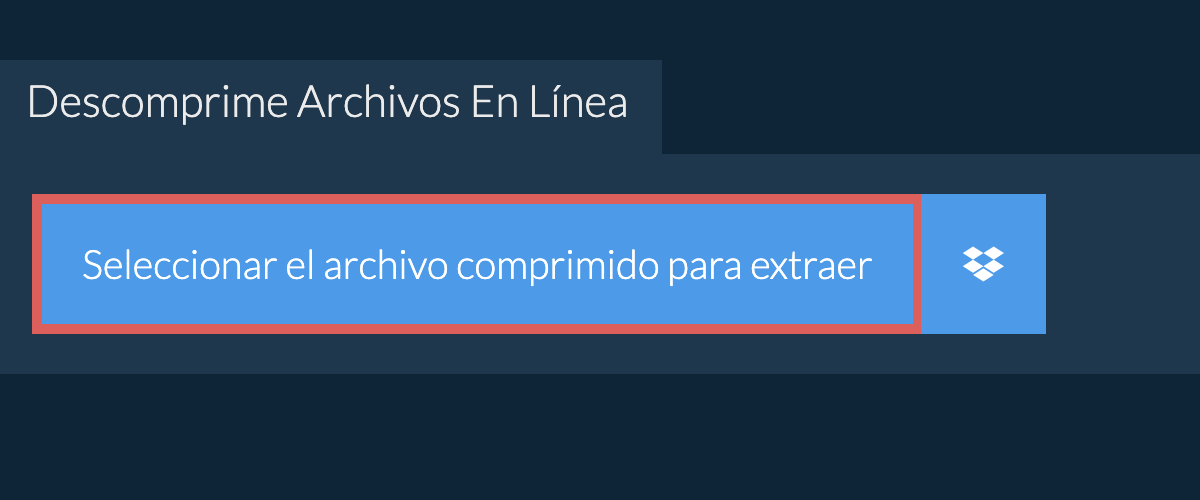
- Arrastrar y soltar el archivo zip directamente en el panel de archivos descomprimidos
Comenzará la extracción del archivo y enumerará los contenidos del archivo zip una vez completada. - Haz clic en «Guardar» en los archivos individuales para guardarlos en tu almacenamiento local.
- OPCIONAL: haga clic en el botón azul "Preestreno" para abrir directamente en el navegador. Esta opción solo está disponible para algunos tipos de archivos.
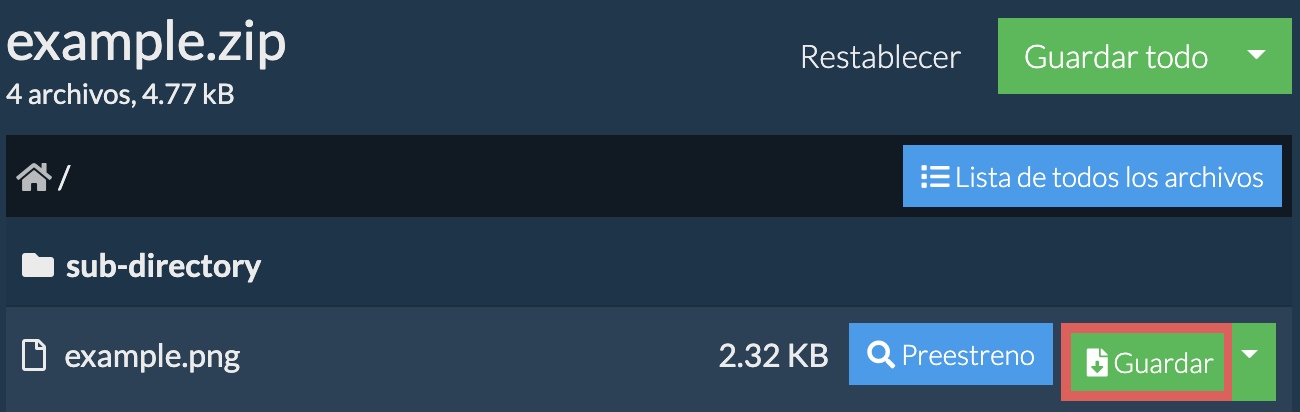
¿Cómo guardo todos los archivos en una carpeta?
- Haga clic en "Guardar todo". Si el botón está desactivado, significa que su navegador no soporta esta función o no está habilitada.
En Chrome, puedes habilitarla cambiando la siguiente configuración:chrome://flags/#native-file-system-api
(copiar/pegar en la barra de direcciones de tu navegador)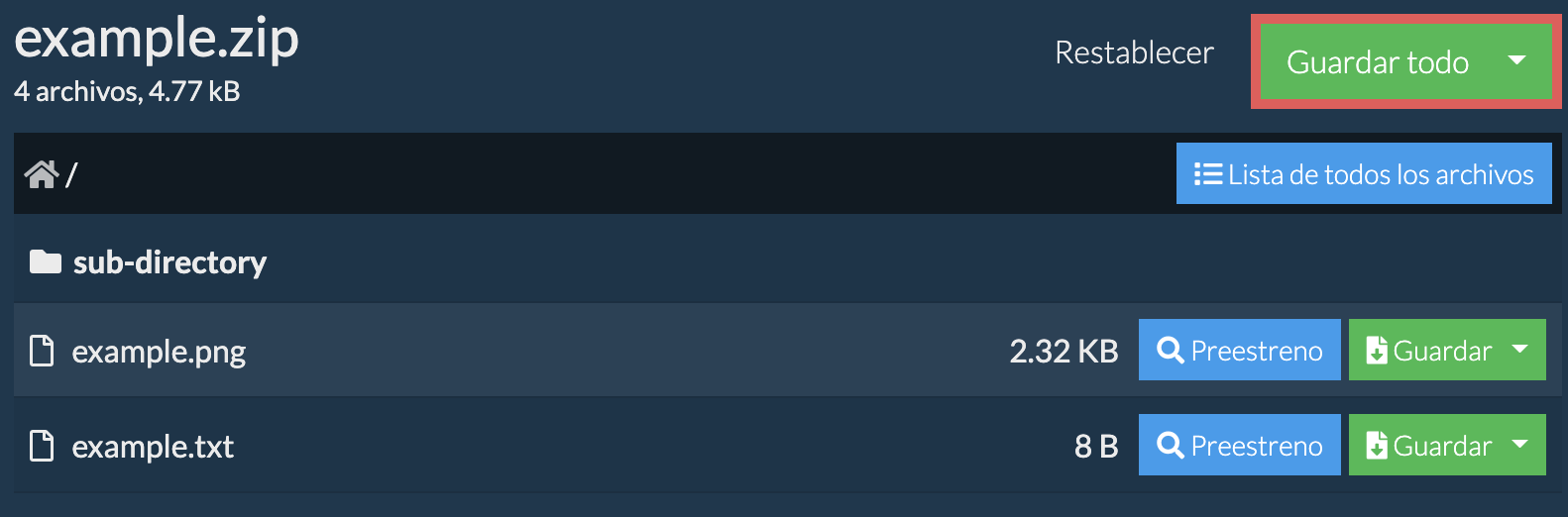
- Seleccione una carpeta vacía donde desee extraer los archivos. Tenga en cuenta: Si ya tiene archivos con el mismo nombre, ezyZip LOS SOBREESCRIBIRÁ.
- Después de seleccionar la carpeta, el navegador pedirá permiso para acceder a ella. Haga clic en "Ver archivos" y luego en "Guardar cambios".
- Luego comenzará a guardar archivos y subcarpetas en el objetivo que especificó

¿Cómo puedo abrir un archivo ZIP protegido por contraseña?
- Si el archivo ZIP está protegido por contraseña, se le pedirá una contraseña.
- Introduce la contraseña y haz clic en "Establecer contraseña".
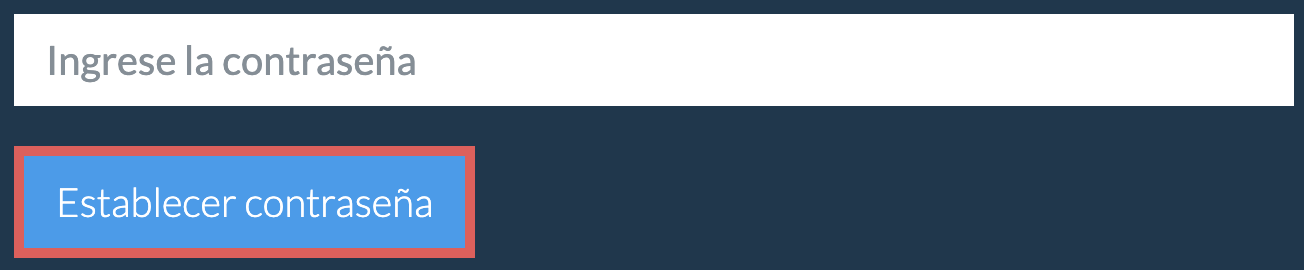
- Siga las instrucciones anteriores para extraer los archivos individuales.
¿Cómo veo todos los archivos dentro del archivo ZIP?
Para ver todos los archivos en un archivo ZIP, siga los pasos a continuación.
- Abra el archivo ZIP en el navegador. Enumerará los archivos según la carpeta.
- Haga clic en "Lista de todos los archivos" para ver la lista completa de archivos.
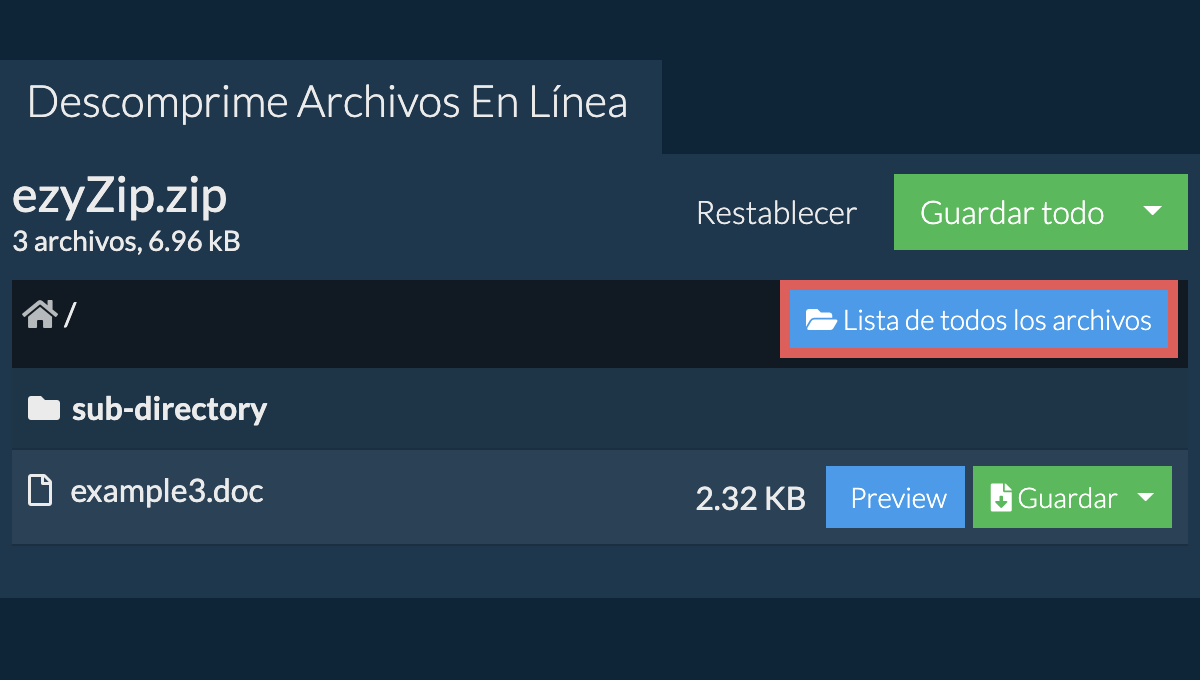
- Haga clic en "Lista por carpeta" para volver a la vista de carpetas.
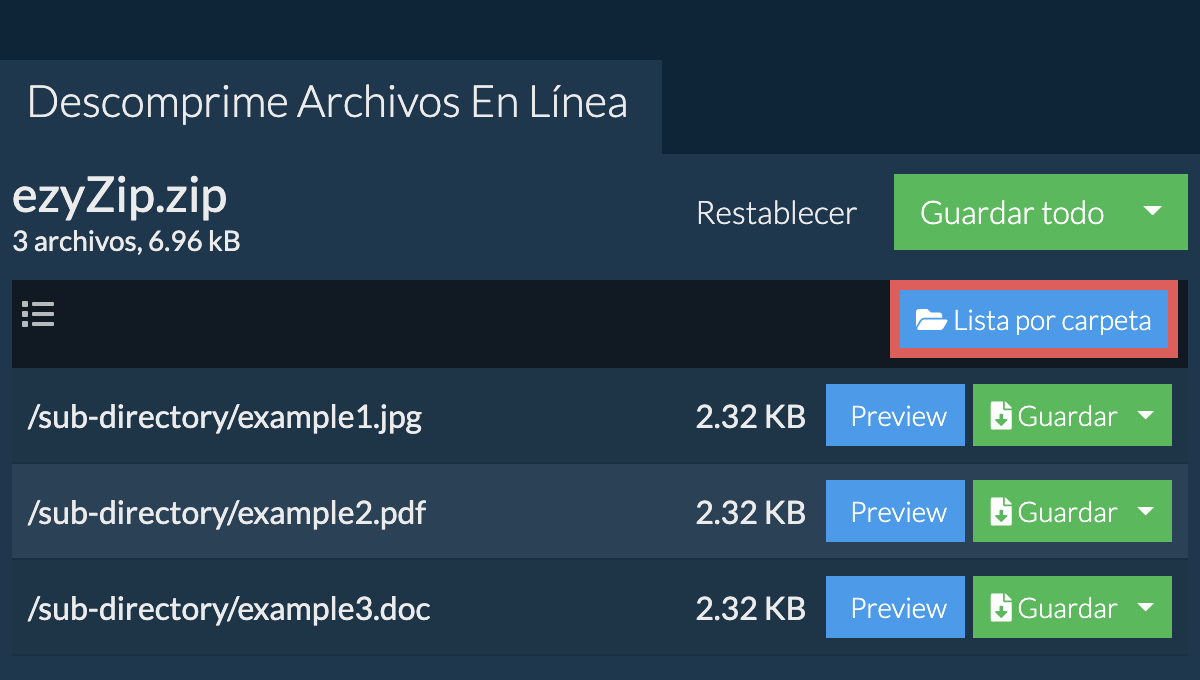
¿Cómo descomprimo mis archivos de Dropbox?
- Hacer clic en el logo de Dropbox () en el botón selector de archivos zip.

- El selector de archivos de Dropbox aparecerá. Necesitará autorizar el acceso a ezyZip la primera vez.
- Una vez que haya seleccionado el archivo zip, lo descargará a su navegador y mostrará los contenidos.
- Para guardar archivos en Dropbox, hacer clic en el desplegable de "Dropbox" bajo los botones "Guardar" o "Guardar Todo". Necesitará autorizar a Dropbox para ezyZip la primera vez que lo haga.
Los archivos serán guardados en la carpeta /Apps/ezyZip.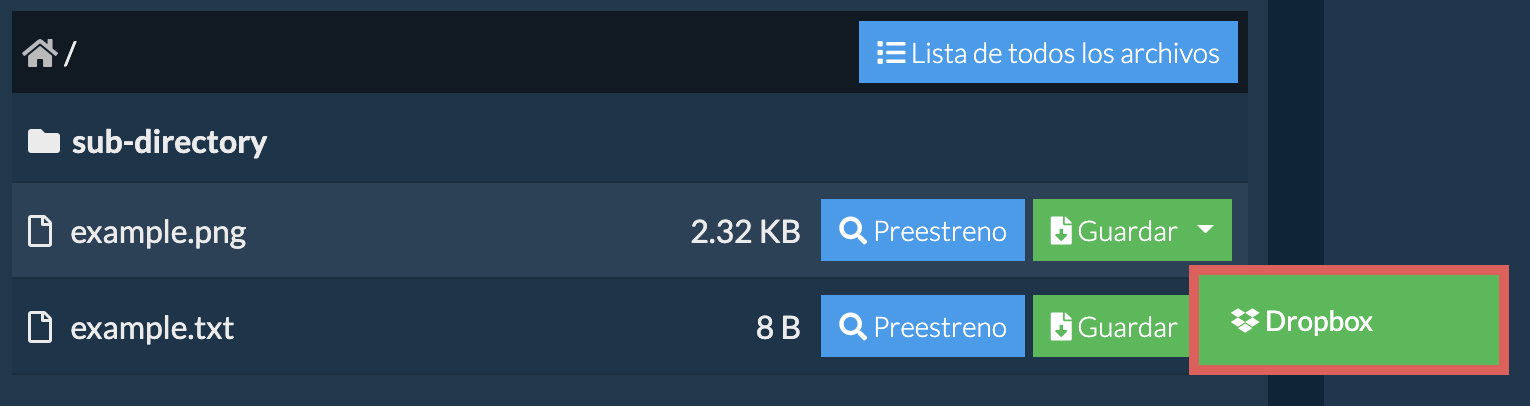
¿Puedo previsualizar el contenido de mi archivo zip sin extraerlo?
Sí, ezyZip ofrece una función especializada de previsualización de contenido de archivos que le permite ver el contenido de ciertos tipos de archivos dentro de sus archivos zip sin necesidad de extraerlos. Esta función admite una variedad de tipos de archivos, incluyendo imágenes, audio, video y documentos, proporcionando una manera rápida y conveniente de verificar o revisar el contenido de estos archivos dentro de sus archivos. Simplemente haga clic en el botón azul "Previsualizar".
¿Qué sistema operativo y navegador pueden extraer archivos zip?
ezyZip es compatible con cualquier sistema operativo que pueda ejecutar un navegador moderno. Lo hemos probado para que funcione con Windows, MacOS, Linux (por ejemplo, Ubuntu, Mint, Debian), Android, ChromeOS (Chromebook), iOS (iPhone, iPad y iPod Touch).
Asegúrese de estar utilizando la última versión de uno de los navegadores populares o sus variantes. (Por ejemplo, Chrome, Firefox, Safari, Opera).
Asegúrese de estar utilizando la última versión de uno de los navegadores populares o sus variantes. (Por ejemplo, Chrome, Firefox, Safari, Opera).
¿Es seguro extraer archivos zip usando ezyZip?
Sí. ezyZip utiliza el poder de procesamiento de su propia computadora y navegador para completar la tarea. Ningún archivo de datos sale de su navegador. ¿Inseguro? Apague su WiFi al completar la conversión. Continuará funcionando ya que no se cargan datos en Internet.
¿Qué es ezyZip?
ezyZip es una herramienta de compresión de archivos en línea para comprimir y descomprimir que te permite comprimir archivos en uno solo. También ofrece la función de descomprimir.
ezyZip, a diferencia de las utilidades en línea de compresión y descompresión habituales, no requiere cargar o descargar archivos a un servidor. Se ejecuta localmente como una aplicación de HTML5/javascript en el navegador, lo que hace que sea mucho más rápida que otras herramientas en línea de compresión y descompresión similares.
¿Necesita abrir y extraer un tipo de archivo alternativo? ezyZip también es compatible con los siguientes formatos de archivo:
- rar
- 7z
- rar
- zipx
- 7z
- tar
- tar.gz
- jar
- apk
- aia
- aar
- crx
- hwt
- iso
- ear
- war
- zi
- kmz
- lzh
- lxf
- tar.xz
- tar.bz2
- tar.z
- tar.lz
- tar.br
- cab
- deb
- mcworld
- mcpack
- mcaddon
- piz
- cbr
- ipsw
- vpk
- zi_
- zxp
- nupkg
- appx
- ifczip
- gdz
- lqm
- tpsr
- ubz
- mbz
- zed
- xpi
- msi
- lha
- pkz
- pk3
- zab
- ipa
- nco
- iwd
- cpio
- pax
- cpio.gz
- cpio.bz2
- cpio.Z
- pax.gz
- pax.bz2
- pax.Z
- tar.lzma
- mctemplate
- mcgame
- chi
- fat
- chq
- vdi
- vmdk
- ice
- aab
- lib
- udeb
- a
- sit
- maff
- ext2
- ext3
- ext4
- dmg
- wim
- webz
- xapk
- zst
- lz4
- b64
- uu
- arj
- gma
- sfx
- cpio
- rpm
- elf
- egg
- whl
- exe
- chm
- pax
- pkg
- xar
- ar
- img
- scs
